
| [ english ] | [ deutsch ] |
 |
||||||||||||||
|
| Home > MLCad > Lehrgang: Digitales Bauen für Fortgeschrittene - Seite 4 von 5 |
| Seite <Vorherige 1 2 3 4 5 Nächste> |
(Die folgende Bildschirmabbildung zeigt alle Menüs und Dialogfelder in einem bearbeiteten Bild).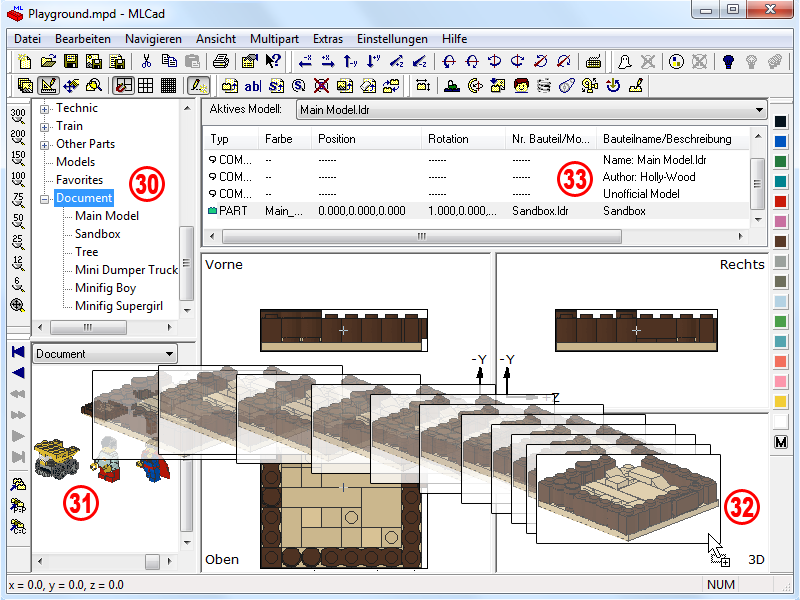 |
|
| 30. | Durchsuchen Sie den Bauteilebaum in Richtung unteres Ende, bis das Unterverzeichnis Document sichtbar wird. Erweitern Sie das Verzeichnis und Sie werden die selbe Struktur sehen, wie im Listenfeld Aktives Modell: und ... | ||||
| 31. |
… auch die Bauteile-Vorschau zeigt gerenderte Bilder der importierten Untermodelle. Solange Sie an einem einzigen Modell arbeiten, wird in diesem Verzeichnis nichts angezeigt, nun aber ist es mit den Untermodellen gefüllt, die wie ganz normale LDraw Bausteine verwendet werden können. Dies ist die große Stärke von MPD. Sie können Untermodelle und Bauteile auf der selben hierarchischen Ebene miteinander verbauen, mit dem Vorteil, dass die Untermodelle jederzeit für Änderungen zugänglich bleiben. ANMERKUNG! Sie wundern sich vielleicht über den leeren Platz im oberen, linken Eck? Es ist die Vorschau des Untermodells Main Model. Die Bauteile-Vorschau rendert immer den Inhalt der entsprechenden Datei. Da die Containerdatei Main Model noch immer kein Untermodell enthält, gibt es nichts darzustellen. Sobald Sie ein Untermodell hinzufügen, ändert sich die Vorschau. |
||||
| 32. | Ziehen Sie Sandbox.ldr in den Fensterbereich 3D, um einen Ursprung bei 0, 0, 0 zu erhalten – überprüfen Sie die Koordinaten in der Statusleiste. Immer noch keine Vorschau für Main Model in der Bauteile-Vorschau? Ansicht > Aktualisieren Sie die Bildschirmanzeige. | ||||
| 33. | Auch die Projekt-Bauteilliste führt den Neuzugang. Werfen Sie einen Blick auf die Spalten Nr. Bauteil/Modellname und Bauteilname/Beschreibung. Wichtiger ist jedoch die Spalte Farbe. In Abhängigkeit der Einstellungen unter Einstellungen > Allgemein > Ändern... > Projekt > Farbe des neuen Objekts > Standardfarbe wird das erste Untermodell entsprechenden koloriert. Sie werden widersprechen und sagen dass sich – zumindest von dem was Sie in ihrem Zeichenbereich sehen - die Farbe des Sandkastens keine bisschen verändert hat. Dem ist so, weil alle Bauteile bereits im Untermodell eingefärbt wurden und es nun nichts mehr zu färben gibt. Zur Erinnerung: In einem MPD Projekt verhalten sich Untermodelle wie Bauteile! Es ist das selbe wie mit bedruckten Bauteilen. Sie können die Farbe des Aufdrucks nicht ändern, da die Farbe des Drucks bereits in den Programmierung festgelegt wurde. Nehmen Sie Tree.ldr hinzu, wo einigen Blättern die Farbe LDraw Main color 16 zugewiesen wurde. Mit meinen Einstellungen erbt der Baum die Farbe vom in der Projekt-Bauteilliste darüberstehenden Modell und die Blätter sind daher pechsschwarz. Verwenden Sie die Farbleiste, um sie in frisches Frühlingsgrün oder herbstliches Rot eines Altweibersommers zu verwandeln. |
||||
(Die folgende Bildschirmabbildung zeigt alle Menüs und Dialogfelder in einem bearbeiteten Bild).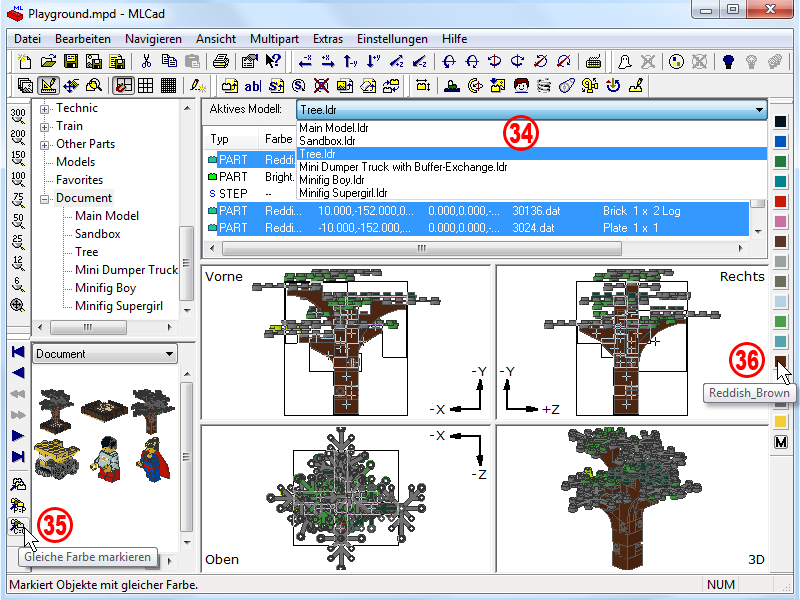 |
|
| 34. | Der Stamm ist ein klein wenig zu dunkel und einige der Blätter mit den eincodierten grünen Farbschattierungen stechen aus dem herbstlichen Rot hervor? Verändern Sie es! Wählen Sie Tree.ldr als Aktives Model: aus. | ||
| 35. | Markieren Sie ein Bauteil mit jener Farbe, die Sie ändern wollen und drücken Sie die Schaltfläche Gleiche Farbe markieren |
||
| 36. | Weisen Sie eine neue Farbe zu. Ändern Sie auch die Blätter, wenn Sie wollen. Reaktivieren Sie das Modell Main Model und Sie werden sehen, dass die Änderung auch am Baum in der Szene vorgenommen wurden. | ||
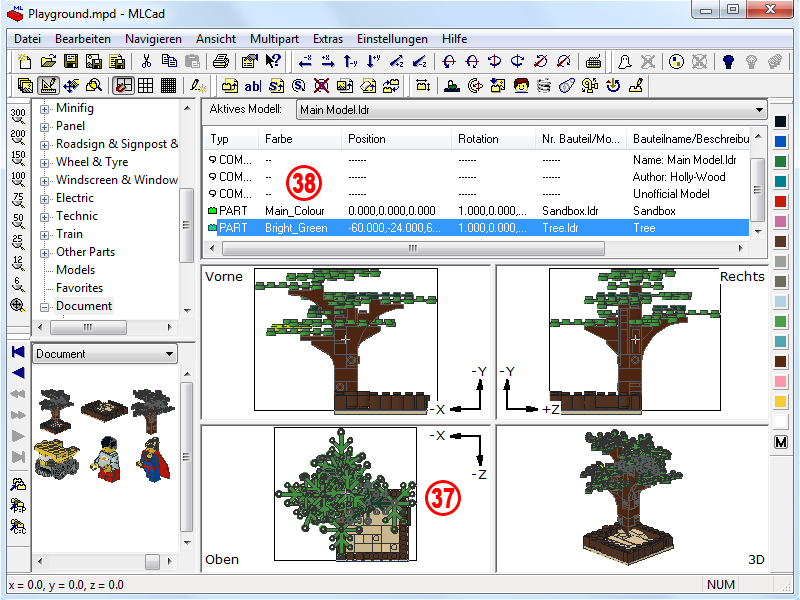 |
|||
| 37. | Positionieren Sie den Baum und ... | ||||
| 38. | … weisen Sie Sandbox.ldr die Farbe LDraw main color 16 zu. Beim Rumspielen mit Untermodellen und Farbe kommen die Dinge manchmal durcheinander und dann wundern Sie sich, warum ein Modell plötzlich eine falsche Farbe zu haben scheint. In MLCad mit seiner veralteten Rendering-Engine passiert sowas selten. Anders sieht die Sache aus, wenn Sie einen OpenGL Betrachter wie LDView benutzen. Färben Sie Sandbox.ldr in Main Model mit LDraw color Chrome_Silver 383, speichern Sie und sehen Sie sich das Projekt in LDView mit eingeschaltenem Specular highlight (Edit > Preferences... > Effects > Lighting box) an. Wenn Sie in der Szene alle Untermodelle mit einer neutralen Farbe färben, besser einer Nicht-Farbe wie LDraw main color 16 es ist, eliminieren Sie die zusätzliche Farbschicht, die vielleicht jetzt nicht zum Tragen kommt, aber beim Umherschieben oder Kopieren/Einfügen im Projekt schon. |
||||
Größenänderung |
||
| Was Sie als nächstes machen werden, ist nur in der virtuellen Welt möglich, aber es fügt der Szene ein nettes Detail hinzu: Größenänderung! | ||
 |
(Die folgende Bildschirmabbildung zeigt alle Menüs und Dialogfelder in einem bearbeiteten Bild).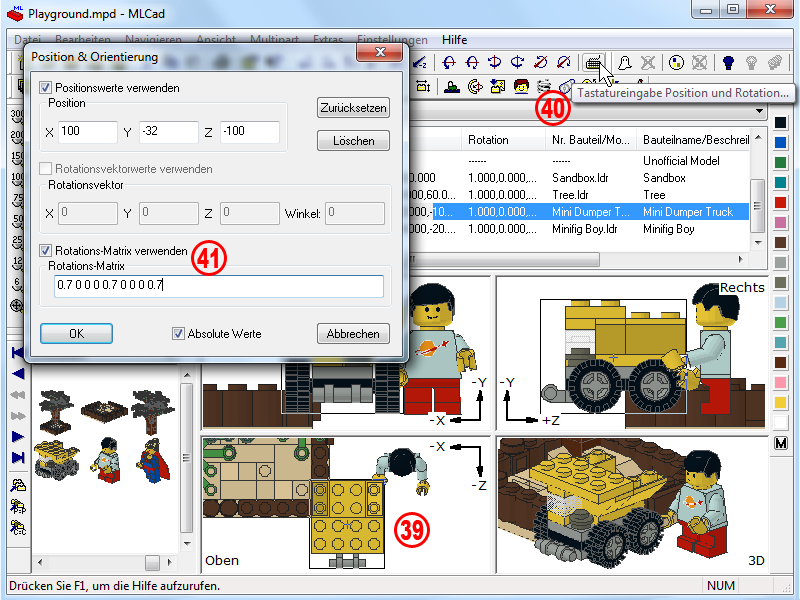 |
||
| 39. | Ziehen Sie Mini Dumper Truck with Buffer-Exchange.ldr und Minifig Boy.ldr in die Szene und positionieren Sie sie so, dass sie gut sichtbar sind – die genaue Endposition ist vorläufig nicht wichtig. |
|
|||
| 40. | Wählen Sie den Mini Muldenkipper aus und drücken Sie die Schaltfläche Tastatureingabe Position und Rotation... |
||||
| 41. | Markieren Sie das Kontrollkästchen Rotations-Matrix verwenden im sich öffnenden Dialogfeld und ersetzen Sie im darunter stehenden Eingabefeld jede 1 mit 0.7 (Achtung auf die englischen Kommaregeln, die für Dezimalstellen einen Punkt vorsehen) um folgende Zahlenreihe zu erhalten: 0.7 0 0 0 0.7 0 0 0 0.7 Wenn Sie die Schaltfläche OK drücken wird der Muldenkipper in Verhältnis zum Minifig Jungen auf Spielzeuggröße verkleinert. Um genau zu sein auf 70% seiner ursprünglichen Größe. Eine einfache Regel für Größenveränderungen ist: die 1 in der Rotationsmatrix steht für 100%, 0.5 würde das Untermodell auf 50% verkleinern, 0.3 würde es auf ein Drittel der Ursprungsgröße schrumpfen. Der Rest ist Mathematik. Auch weil das ganze Ding von einer „Links-Oben 3x3 Matrix einer standardmäßigen 4x4 homogenen Transformationsmatrix“ getrieben wird. Wenn ich einen Rat geben muss, wie man als Laie mit so einem Monstrum umgeht, zitiere ich gerne aus dem Film „Matrix“: „Dummerweise ist es schwer jemandem zu erklären, was die Matrix ist. Jeder muss sie selbst erleben.“ - und spielen Sie damit rum, würde ich hinzufügen. Da ist jede Menge Platz für „Versuch und Irrtum“. Die einzige Regel, die Sie beim Herumspielen beherzigen sollten ist: Drehen Sie das Modell nicht um beliebige Winkel (wobei „beliebig“ für alle Winkel steht, die nicht ein Vielfaches von 90° sind) bevor Sie eine Größenveränderung vorgenommen haben – es sei denn, Sie sind wirklich gut in Mathe. Also nochmal: Hinzufügen, Vergrößern/-kleinern, Drehen und Positionieren. Wenn das Modell beginnt verzerrt auszusehen, fügen Sie einfach ein: 1 0 0 0 1 0 0 0 1 ein, um alles auf Ausgang zurückzusetzen. Am Ende allen Rumprobierens sollte Ihr Projekt folgendermaßen aussehen: |
||||
|
|||||||||||||||||||||||||||||
| Beachten Sie wie aus 0.7 0 0 0 0.7 0 0 0 0.7 nach einer kleinen Drehung des Muldenkippers 0.606 0 -0.35 0 0.7 0 0.35 0 0.606 wurde. | |||
Selbstgemachte und nicht-zertifizierte Bauteile |
||
(Die folgende Bildschirmabbildung zeigt alle Menüs und Dialogfelder in einem bearbeiteten Bild).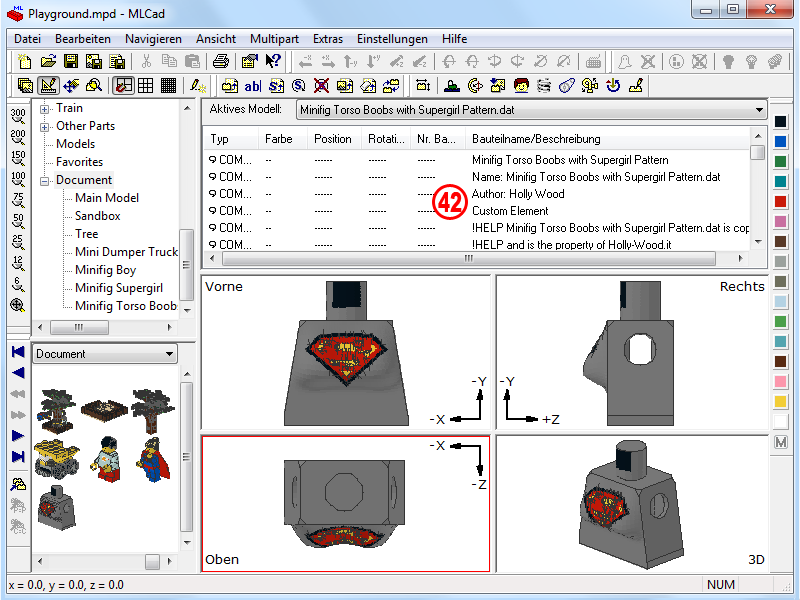 |
|
| 42. | Bereit für den Endspurt? Wenn Sie das Untermodell Minifig Supergirl.ldr genauer unter die Lupe nehmen, werden Sie ein Bauteil bemerken, das Sie noch nie zuvor gesehen haben. Tatsächlich habe ich das Minifig Torso Boobs with Supergirl Pattern.dat speziell für diesen Lehrgang designt.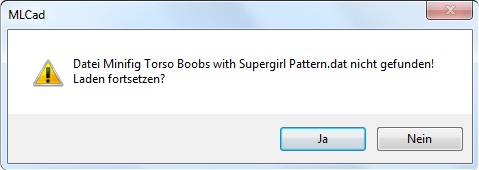 ANMERKUNG! Üblicherweise würde MLCad sich mit der obenstehenden Meldung beschweren, wenn es ein Bauteil zu laden hat, das es in der Bauteile-Bibliothek nicht gibt, ... |
|
| Seite <Vorherige 1 2 3 4 5 Nächste> |
|
||||
| Home | LDraw | MLCad | LSynth | LDView | Bauanleitungen | Wallpapers | Space | Western | Verschiedenes | Über mich | Sitemap | Kontakt | ||||
| Es wird keine Garantie für die Richtigkeit oder Genauigkeit, des auf dieser Website angebotenen Inhaltes übernommen. LEGO® ist ein eingetragenes Warenzeichen der LEGO Firmengruppe, welche diese Website weder unterstützt noch autorisiert. |
||||